ל-Windows 11 יש תכונה שנקראת מפגשי פוקוס , שמטרתו למזער הסחות דעת בתקופות מסוימות. כדי לעזור למשתמש, להישאר על המסלול, מיקרוסופט בחרה לשלב את תכונת הפוקוס עם אפליקציית שעון , כך שעכשיו משתמשים יכולים להשתמש בתכונות כגון טיימר פוקוס ו שילוב מוזיקה בקלות.
כעת, בכל פעם שהפעלת פוקוס מסתיימת, המשתמש ישמע צליל אזעקה, ומיד לאחר מכן, אנשים יקבלו התראה כדי ליידע את המשתמש שזמן המיקוד הושלם. כי לא כולם יודעים איך לעשות להפעיל או לכבות את צליל האזעקה או לשנות את צליל האזעקה , נסביר כיצד לעשות זאת בפירוט.

איפה אני מוצא את Focus Session ב-Windows 11?
תכונה זו ממוקמת דרך אפליקציית השעון. כל שעליך לעשות הוא לאתר אתחול באפליקציית השעון ולאחר מכן לבחור מפגשי פוקוס . תראה את כל הכלים ליצירת מפגש מיקוד בקלות בכל פעם שתהיה מוכן.
כיצד לכבות את צלילי האזעקה להפעלת פוקוס
כיבוי צליל האזעקה עבור Focus Sessions אינו דורש הרבה מזמנכם אם תבצע את השלבים הפשוטים הבאים:
כיצד להוסיף חברים ב - Windows
- פתח את אפליקציית השעון
- עבור אל צליל סוף הפעלה
- הפעל או כבה אזעקות
- שנה את הגדרות ההתראות שלך
1] פתח את אפליקציית השעון
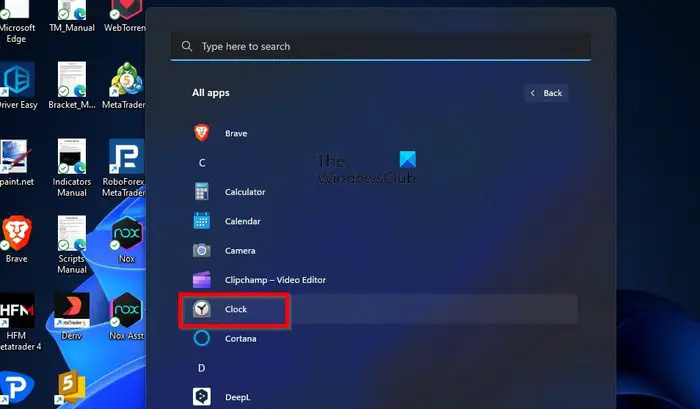
הדבר הראשון שעלינו לעשות כאן הוא להדליק את שָׁעוֹן אפליקציה. זה נעשה בקלות, אז אם אתה לא בטוח, ובכן, תן לנו להסביר.
על מנת לפתוח את אפליקציית השעון, אנא לחץ על מקש Windows ולאחר מכן בחר כל האפליקציות .
משם, גלול מטה לקטע C ולחץ על אפליקציית השעון כדי לפתוח אותה.
2] עבור אל צליל סוף הפעלה
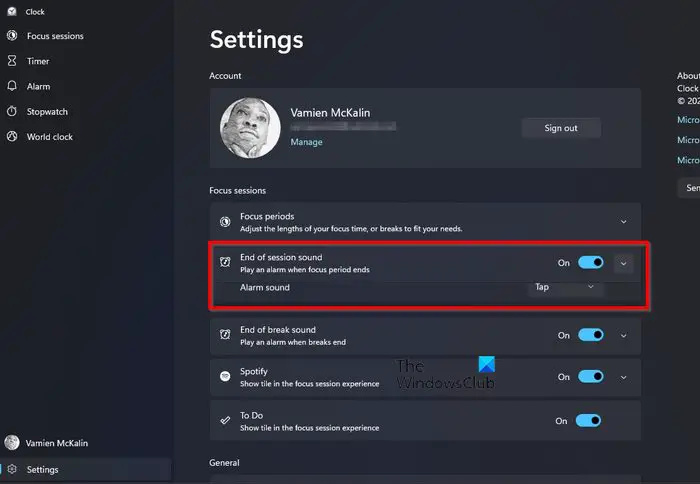
ברגע שאפליקציית השעון פועלת, אתה נדרש לנווט ישירות אל סוף הפגישה קטע סאונד תחת Focus Sessions.
עשה זאת על ידי לחיצה על הגדרות סמל.
ניתן למצוא אותו בחלק השמאלי התחתון של אפליקציית השעון.
אחרי זה, הסתכל על מפגשי פוקוס קטגוריה עבור צליל סוף מפגש .
3] הפעל או כבה אזעקות
זה הזמן להפעיל או לכבות את אזעקות הפוקוס. כפי שאתה כבר יכול לומר, זה לא יהיה קשה בשום מובן של המילה.
לחץ על כפתור המעבר שליד צליל סוף הפגישה כדי לכבות ולהדליק אותו.
אם תלחץ על החץ המצביע כלפי מטה, תוכל לשנות את צליל האזעקה.
קודי שגיאה של מיקרוסופט חלונות 10 -
4] שנה את הגדרות ההתראות שלך
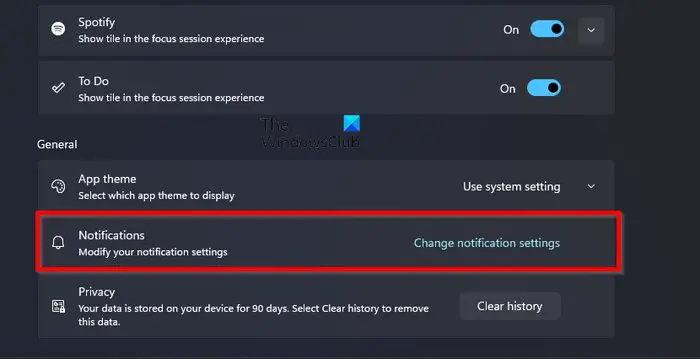
למי שלא מרוצה מהטיפול בהתראות עבור הפעלות פוקוס, ניתן לשנות זאת.
מתוך אפליקציית השעון, חזור להגדרות של מפגשי פוקוס .
גלול לתחתית ולחץ על שנה את הגדרות ההתראות תחת כללי קטגוריה.
חלונות 10 לא יכולים לראות מחשבי רשת
זה יפתח מיד את אזור ההודעות של אפליקציית ההגדרות.
מכאן, אם כן, תוכל לשנות את אופן פעולת ההתראות כך שיתאימו טוב יותר לצרכים שלך.
אפשרויות שונות זמינות, כמו Chimes, Xylophone, JIngle, Bounce, Echo וכו'.
לקרוא : כיצד להפעיל מצב פוקוס במסוף Windows
האם יש מצב פוקוס ב-Windows 11?
Windows 11 הוסיפה תכונה מסודרת בשם מוֹקֵד , שמטרתו להגביל את הופעת ההתראות בשורת המשימות שלך למשך ההפעלה שנקבעה. זה יותר מסתם טיימר והוא מושלם עבור אלה שרוצים להתמקד בדברים חשובים בזמן שהם עובדים.
איפה אני מוצא את Focus Session ב-Windows 11?
תכונה זו ממוקמת דרך אפליקציית השעון. כל שעליך לעשות הוא לאתר אתחול באפליקציית השעון, ולאחר מכן לבחור בפוקוס הפעלות. תראה את כל הכלים ליצירת מפגש מיקוד בקלות בכל פעם שתהיה מוכן.















